كيفية إنشاء صفحة مقصودة عبر الويب في WordPress (بسهولة)
نشرت: 2020-11-02هل تريد إنشاء صفحة مقصودة لندوة الويب في WordPress؟ يمكن أن تساعد الصفحة المقصودة في زيادة الحضور والإبلاغ بوضوح عن فوائد حضور الحدث الخاص بك.
في هذه المقالة ، سنلقي نظرة على طريقتين سهلتين لإنشاء صفحة مقصودة لندوة الويب في WordPress. يمكنك استخدام أي من هاتين الطريقتين على موقع الويب الحالي الخاص بك دون تغيير المظهر الخاص بك.
قم بإنشاء نموذج الويبينار الخاص بك الآن
هل يمكنني إنشاء صفحة مقصودة في WordPress؟
نعم! يمكنك بالتأكيد إنشاء صفحة مقصودة في WordPress. ولا تحتاج إلى إنشاء موقع ويب من صفحة واحدة أو استخدام صفحة رئيسية ثابتة كصفحتك المقصودة.
تتيح لك معظم خدمات البرامج التعليمية على الويب إنشاء نماذج تسجيل لموقع الويب الخاص بك. لكنها عادة ما تكون أساسية للغاية. وفي كثير من الأحيان ، ستحتاج إلى كتابة أو نسخ التعليمات البرمجية لوضعها على موقعك ، مما قد يكون أمرًا شاقًا.
هناك طريقة أفضل بكثير للقيام بذلك. سنوضح لك كيفية استخدام مكون إضافي لإنشاء صفحات مقصودة خالية من التشتيت بسهولة إلى جانب موقعك الرئيسي.
بهذه الطريقة ، لا يزال بإمكانك إدارتها من لوحة معلومات WordPress ، لكن لن يكون لديهم أي روابط مشتتة في رأس الصفحة وتذييلها.
كيفية إنشاء صفحة مقصودة للندوة عبر الإنترنت في WordPress
ستتيح لك الصفحة المقصودة المقنعة جمع الاشتراكات في ندوتك على الويب بسهولة. لنلقِ نظرة على مكونين إضافيين يسهّلان إنشاء صفحتك وتخصيصها.
- اصنع الصفحة المقصودة لندوة الويب الخاصة بك باستخدام WPForms
- قم بإنشاء نموذج الويبينار الخاص بك
- تخصيص نموذج الويبينار الخاص بك
- قم بإنشاء الصفحة المقصودة الخاصة بالندوة عبر الويب
- اصنع الصفحة المقصودة للندوة عبر الويب باستخدام SeedProd
- قم بإنشاء الصفحة المقصودة الخاصة بالندوة عبر الويب
- تخصيص الصفحة المقصودة الخاصة بك على الويب
- انشر صفحتك المقصودة على الويب
سنبدأ بإنشاء صفحة مقصودة لندوة الويب في WPForms.
أنشئ صفحتك المقصودة على الويب للندوة باستخدام WPForms
يتيح لك WPForms إنشاء نماذج مخصصة لندوة الويب بسهولة دون كتابة التعليمات البرمجية أو نسخها.
يأتي المكون الإضافي أيضًا مع قالب نموذج للندوة عبر الويب.
يمكنك استخدام قالب نموذج الندوة عبر الويب من خارج المربع. أو يمكنك تخصيصه بسهولة باستخدام حقول وأسئلة إضافية إذا كنت تريد ذلك.
في هذا القسم ، سنستعرض عملية إنشاء نموذج ندوة عبر الإنترنت على صفحة مقصودة باستخدام WPForms.
الخطوة 1: قم بإنشاء نموذج الويبينار الخاص بك
للبدء ، ستحتاج إلى تثبيت وتفعيل المكون الإضافي WPForms على موقع الويب الخاص بك.
بعد ذلك ، يمكنك النقر فوق WPForms »Addons لتنشيط الملحق الإضافي لحزمة قوالب النماذج.
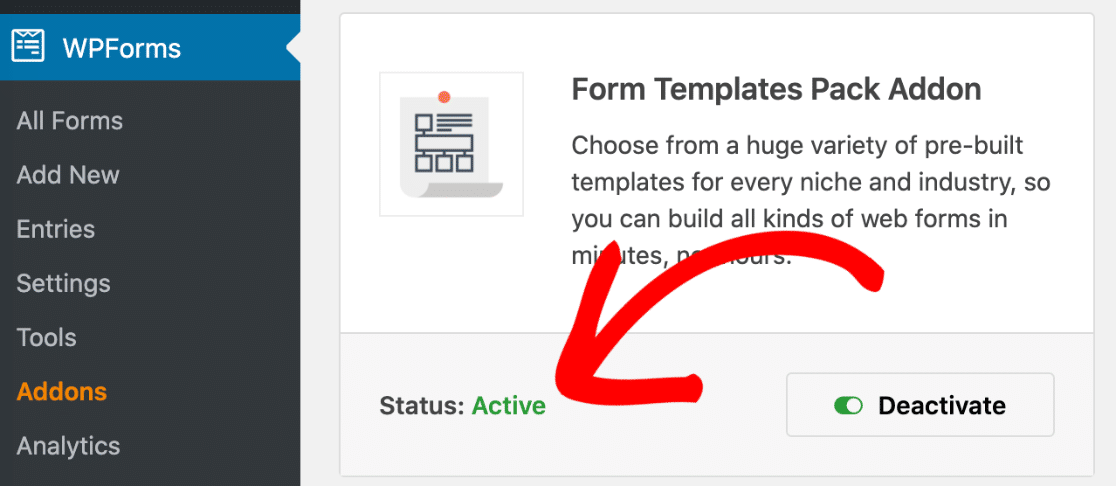
يمكنك الآن المضي قدمًا والنقر فوق WPForms »إضافة جديد لإنشاء نموذج جديد.
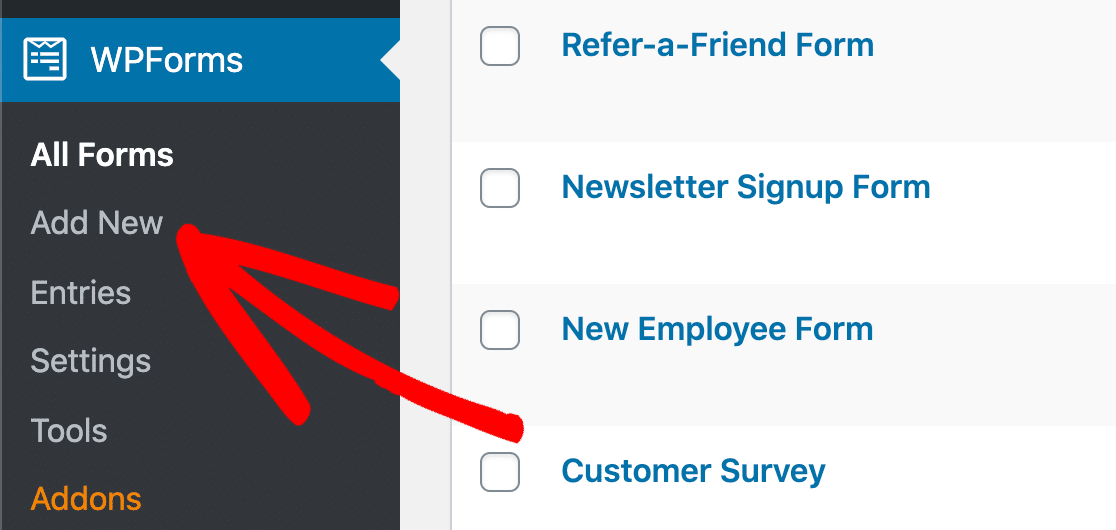
ابحث عن قالب نموذج تسجيل ندوة الويب وانقر فوقه لفتحه.
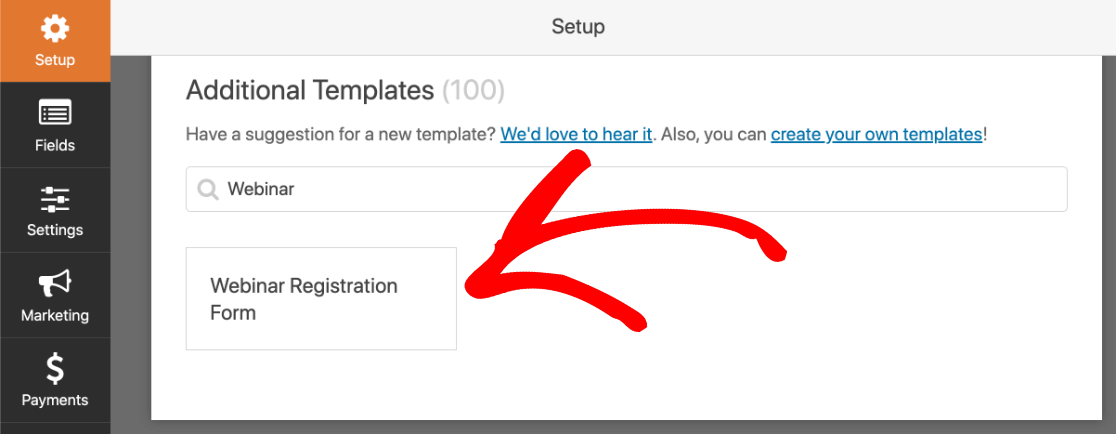
سترى منشئ النموذج مفتوحًا في متصفحك.
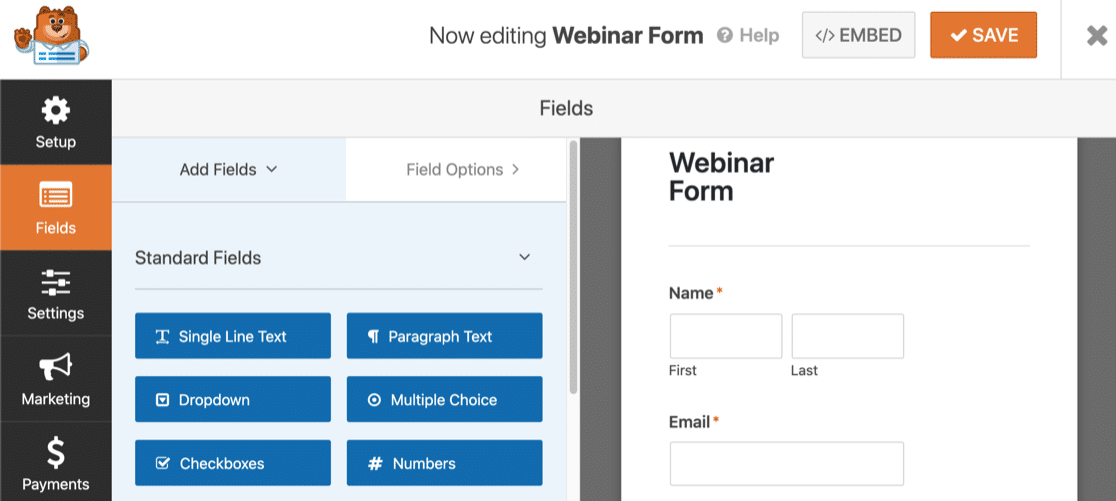
لنقم الآن بتخصيص النموذج باستخدام أدوات السحب والإفلات.
الخطوة 2: تخصيص نموذج الويبينار الخاص بك
يتيح لك WPForms تخصيص أي قالب نموذج بسهولة. اسحب الحقول التي تريد استخدامها من اللوحة اليمنى إلى معاينة النموذج على اليمين.
يمكنك النقر فوق أي حقل لفتح الإعدادات.
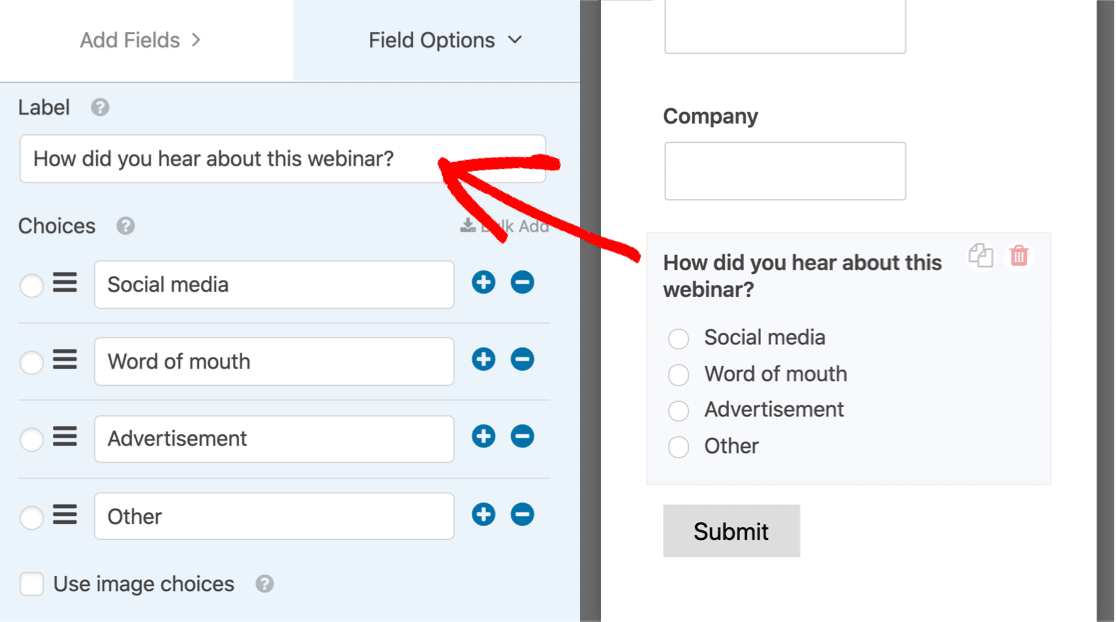
تعمل WPForms أيضًا على تسهيل تسويق ندوة الويب الخاصة بك. على سبيل المثال ، يمكنك دمج النماذج الخاصة بك مع خدمات التسويق مثل:
- Mailchimp
- تحصل على رد
- تقطر
- قوة المبيعات
- و اكثر.
يمكنك أيضًا استخدام الملحق Zapier لإرسال المسجلين تلقائيًا إلى منصة الويبينار الخاصة بك عند ملء النموذج الخاص بك. اقرأ هذا البرنامج التعليمي حول كيفية إنشاء نموذج GoToWebinar مخصص لمعرفة كيفية توصيل WPForms بـ GoToWebinar.
لكن هذا ليس كل شيء. هل تعلم أن WPForms يتيح لك إنشاء صفحة مقصودة للنموذج بسهولة؟
دعنا نسير من خلال ذلك بعد ذلك.
الخطوة 3: قم بإنشاء الصفحة المقصودة للندوة عبر الإنترنت
تتيح لك الوظيفة الإضافية Form Pages في WPForms إنشاء صفحة خالية من التشتيت دون كتابة أي تعليمات برمجية. هذه طريقة سريعة حقًا لإنشاء صفحة مقصودة في WordPress.
دعونا نسير من خلاله. قبل أن تبدأ ، امض قدمًا واحفظ النموذج الخاص بك. يمكنك بعد ذلك إغلاق نافذة منشئ النموذج بأمان.
بعد ذلك ، سترغب في النقر فوق WPForms »Addons . قم بالتمرير لأسفل إلى الملحق Form Pages وانقر لتنشيطه.
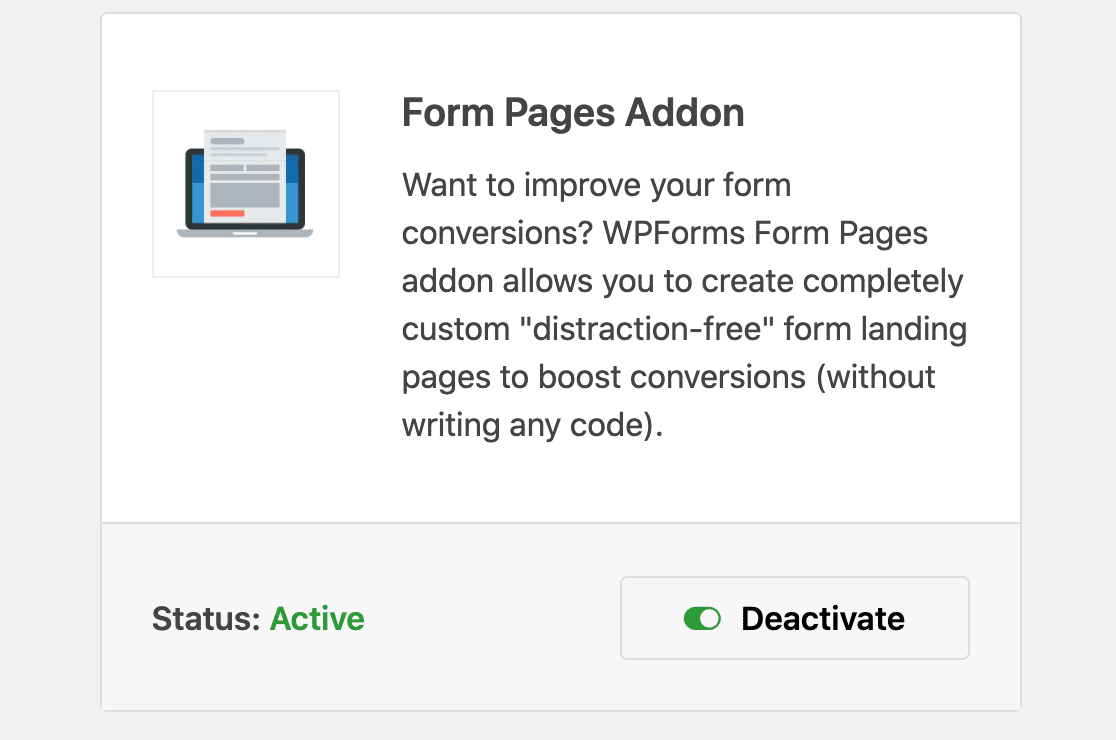
عندما تكون الوظيفة الإضافية نشطة ، افتح النموذج الخاص بك مرة أخرى.
سترى الآن قائمة جديدة في أداة إنشاء النماذج ضمن علامة التبويب " الإعدادات" .
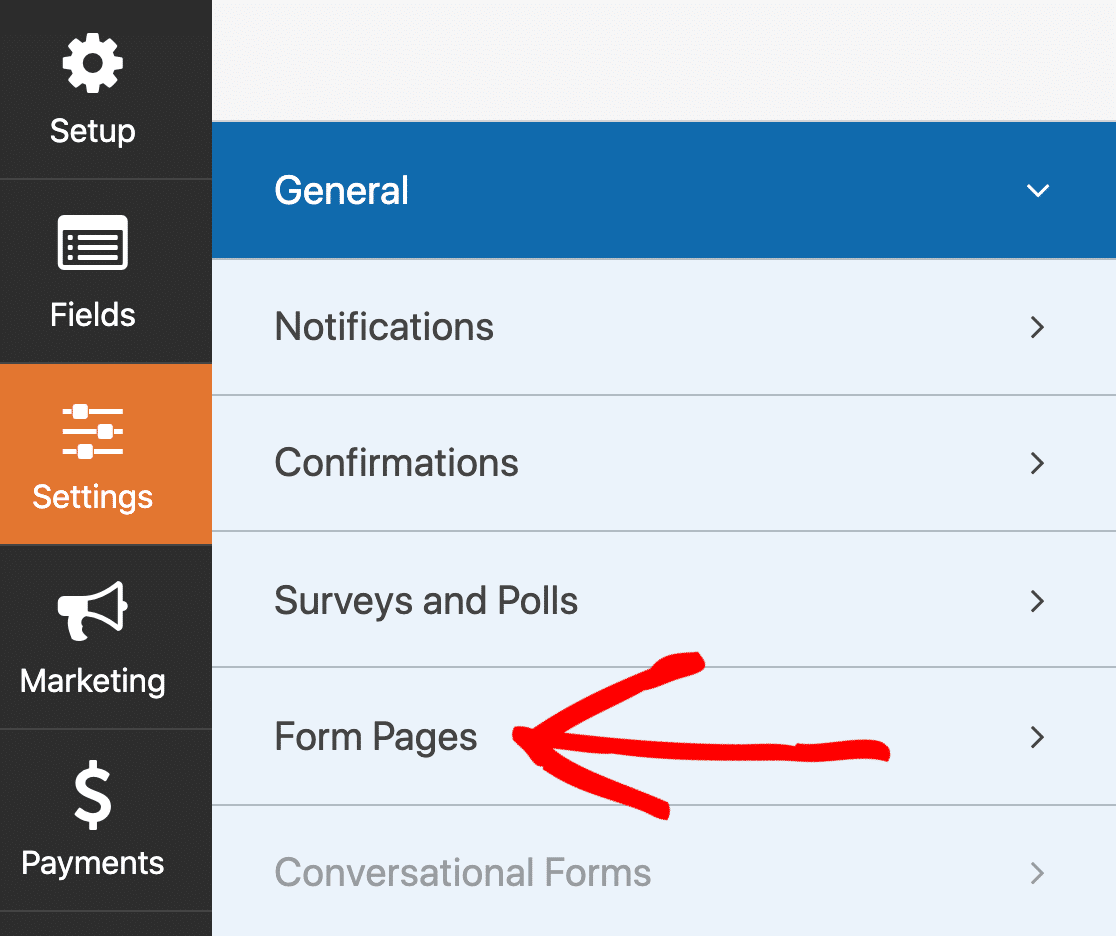
الآن دعنا نشغل وضع الصفحة المقصودة للنموذج.
انقر فوق Form Pages ، ثم تابع وانقر فوق مربع الاختيار هنا على اليمين.
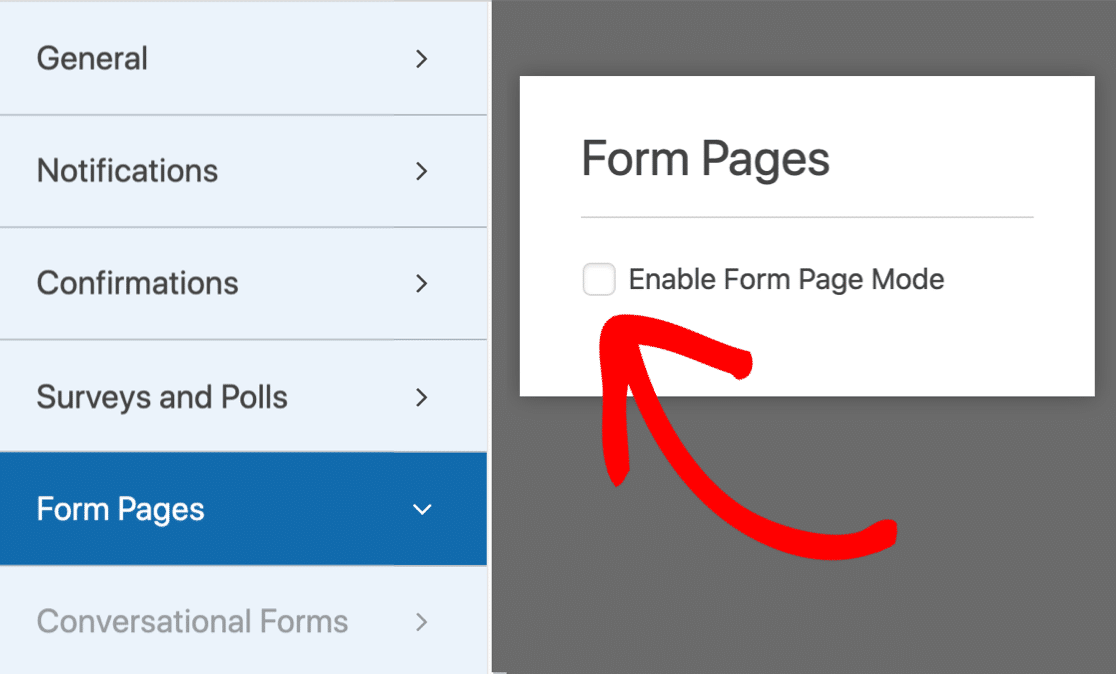
سيفتح WPForms إعدادات الصفحة المقصودة لندوة الويب الخاصة بك في الجزء الأيمن.
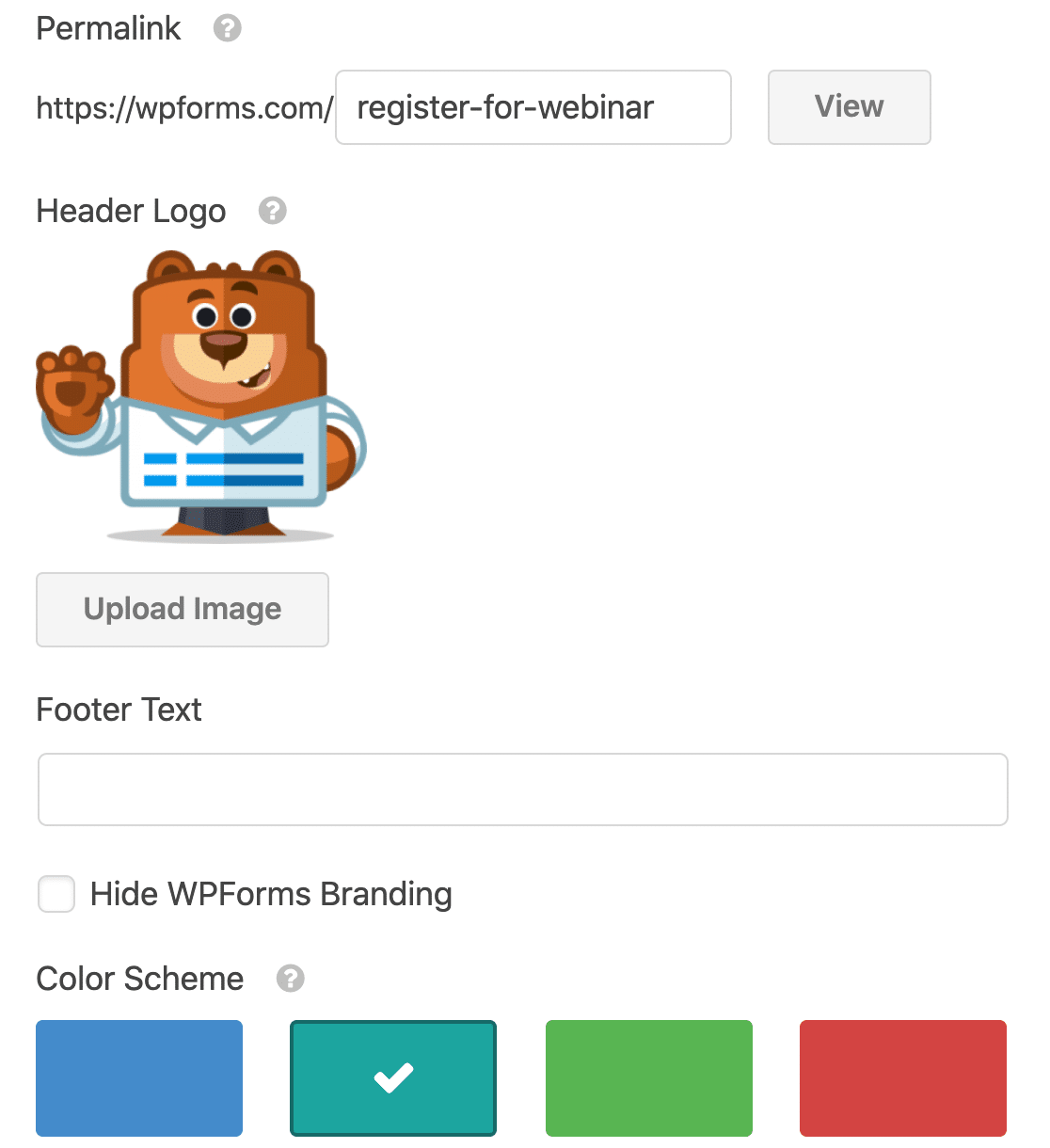

في هذه الشاشة ، يمكنك تخصيص الصفحة المقصودة للندوة على الويب بسرعة ، بما في ذلك:
- صورة رأس
- نص المقدمة
- نظام الألوان
- عنوان الصفحة المقصودة
- عنوان URL للصفحة المقصودة
- نمط تخطيط الصفحة.
عندما يتم إعداد كل شيء بالطريقة التي تريدها ، انقر فوق عرض لرؤية الصفحة المقصودة لندوة الويب الخاصة بـ WordPress المنتهية.
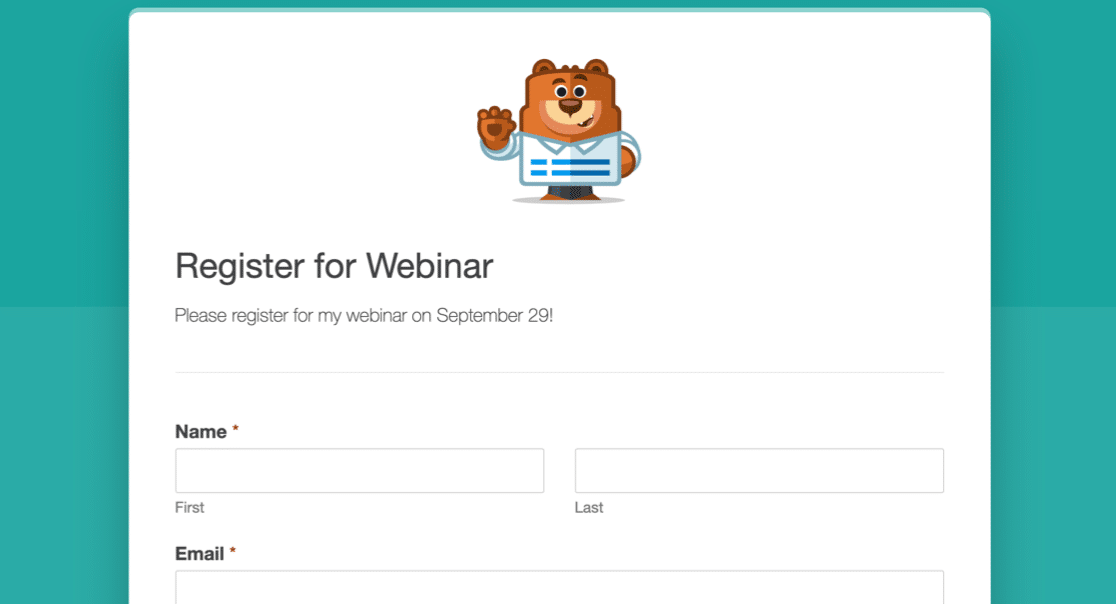
وهذا كل شيء! لقد انتهينا من العمل في WPForms.
هل تريد مشاهدة مكون إضافي آخر للصفحة المقصودة قيد التشغيل؟ لنلقِ نظرة على مُنشئ الصفحة المقصودة SeedProd بعد ذلك.
اصنع الصفحة المقصودة للندوة عبر الويب باستخدام SeedProd
SeedProd هو منشئ الصفحة المقصودة رقم 1 لـ WordPress. إنه أيضًا أفضل مكون إضافي قريبًا.
يتيح لك إنشاء أي نوع من الصفحات المقصودة بسرعة باستخدام أداة إنشاء السحب والإفلات سهلة.
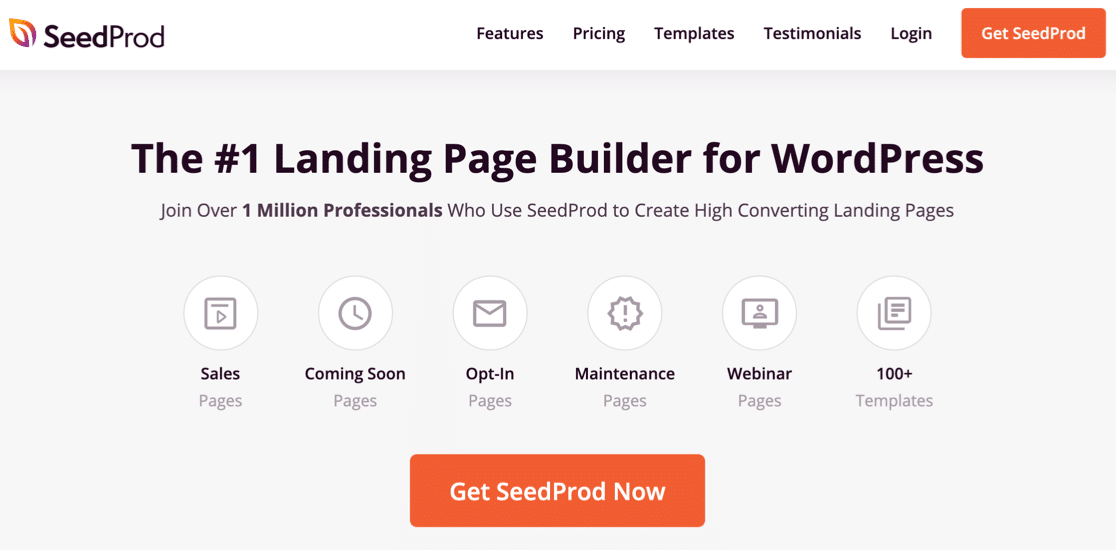
يأتي SeedProd أيضًا مع أكثر من 100 قالب للصفحة المقصودة يمكنك تخصيصها. يمكنك بسهولة إنشاء:
- قريبا صفحات
- اختيار الصفحات للرسائل الإخبارية عبر البريد الإلكتروني وحملات أتمتة البريد الإلكتروني
- 404 صفحة مخصصة
- و اكثر.
هل تحتاج إلى بعض الإلهام؟ قمنا بتجميع بعض نماذج نماذج الصفحة المقصودة التي يمكنك نسخها. يمكنك أيضًا التحقق من مراجعة SeedProd الخاصة بنا إذا كنت تريد معرفة المزيد عن الميزات وعمليات الدمج.
جاهز للبدء؟ لنقم بإنشاء صفحة مقصودة مخصصة لندوة الويب الخاصة بك في SeedProd.
الخطوة 1: قم بإنشاء الصفحة المقصودة الخاصة بالندوة عبر الإنترنت
للبدء ، ستحتاج إلى تثبيت وتفعيل المكون الإضافي SeedProd Landing Page Pro.
بمجرد تنشيط المكون الإضافي ، انقر فوق SeedProd »الصفحات للبدء.
ثم قم بالتمرير لأسفل وانقر فوق إضافة صفحة مقصودة جديدة .
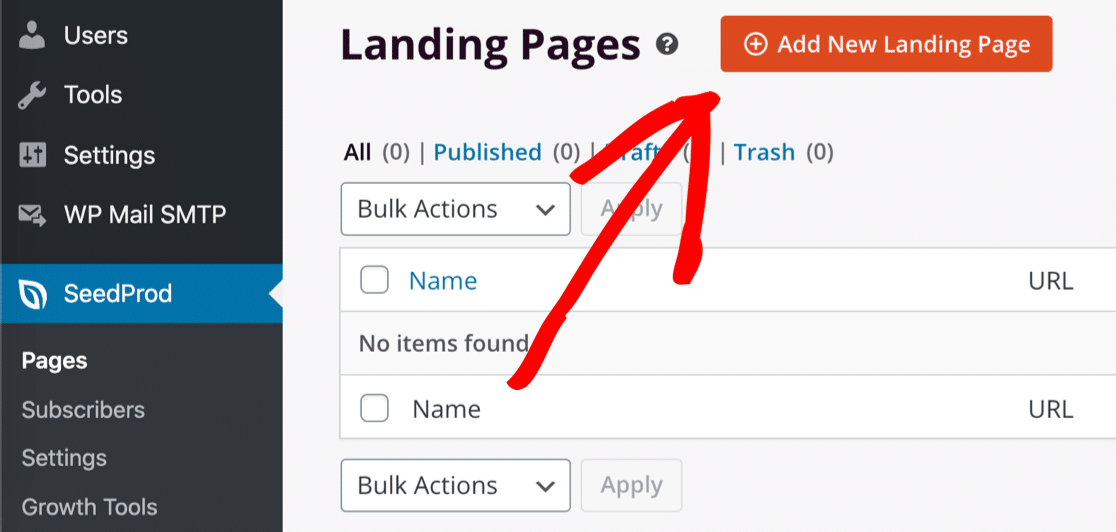
عند فتح صفحة القوالب ، يمكنك النقر فوق برنامج تعليمي على الويب لتصفية القائمة.
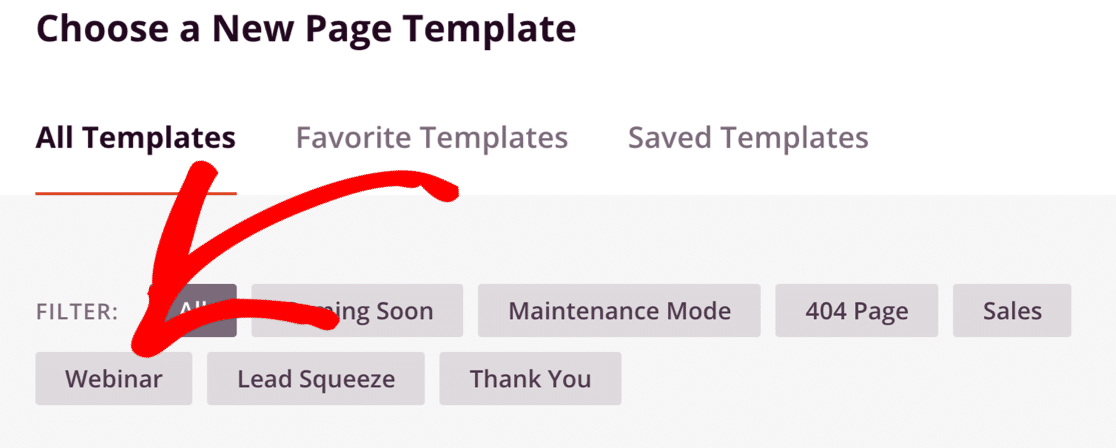
سترى الآن جميع تصميمات قوالب البرامج التعليمية على الويب.
في هذا المثال ، سنقوم بتخصيص قالب صفحة الويبينار 3. انطلق وانقر عليها الآن.
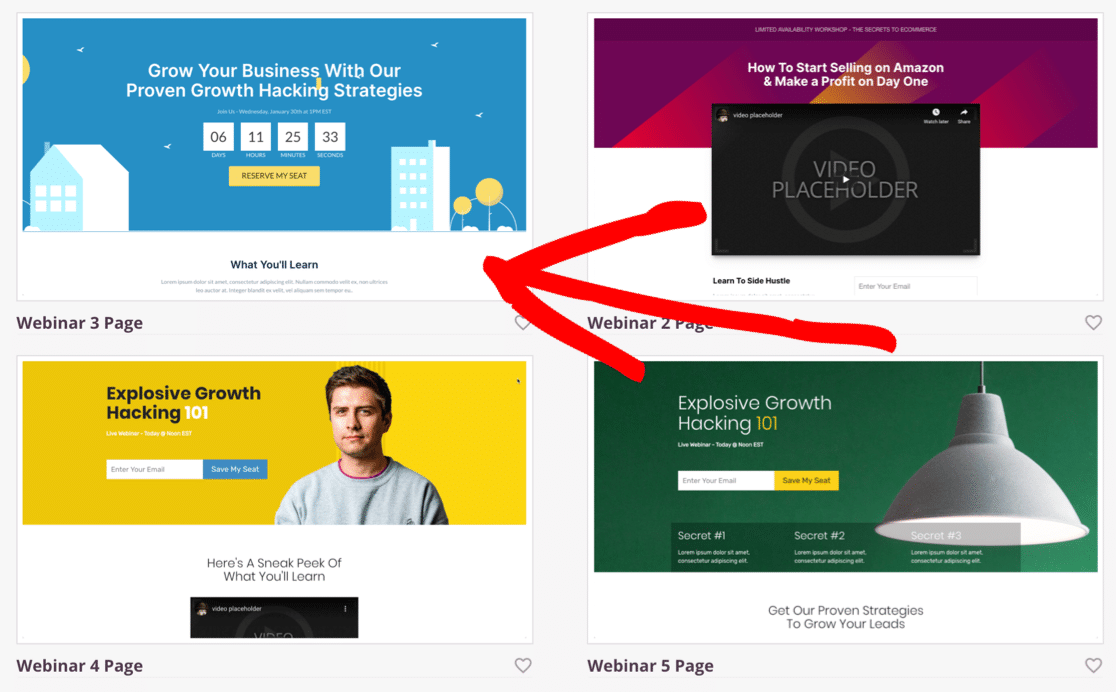
بعد ذلك ، سترغب في تسمية صفحتك المقصودة. يمكنك أيضًا تخصيص عنوان URL للصفحة هنا.
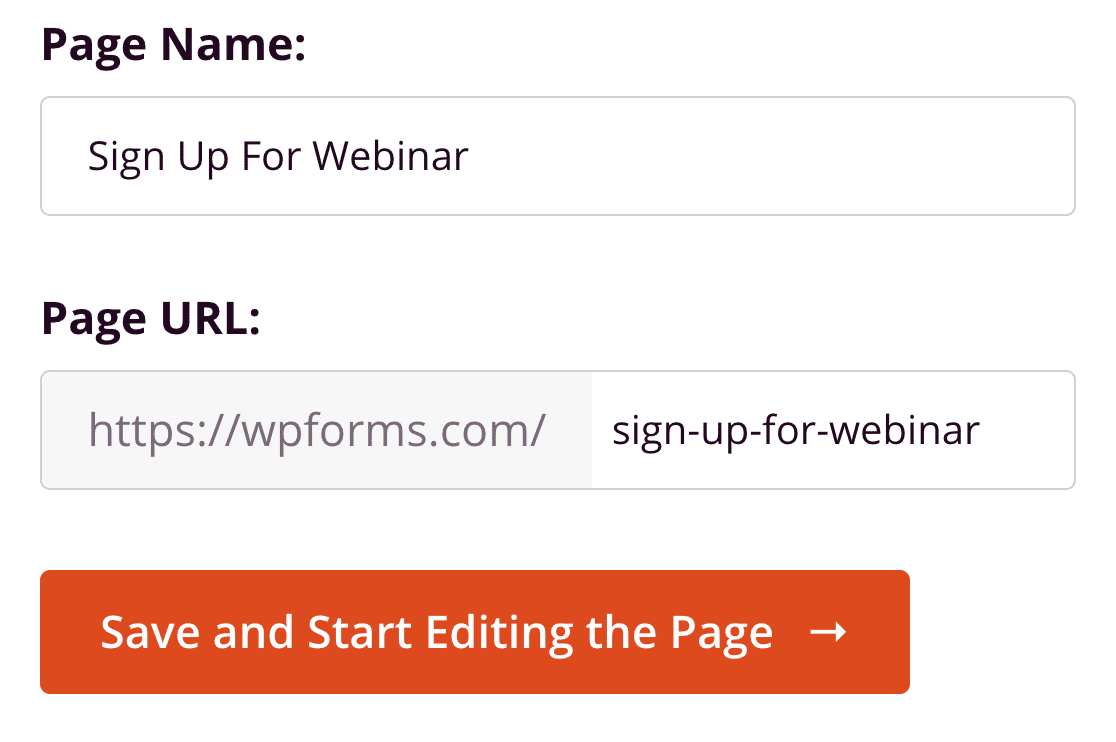
عندما يتم إعداد كل شيء بالطريقة التي تريدها ، امض قدمًا وانقر فوق حفظ وابدأ تحرير الصفحة . لنبدأ الآن في البناء!
الخطوة 2: تخصيص الصفحة المقصودة على الويب الخاصة بك
بمجرد فتح مُنشئ الصفحة SeedProd ، سترى أيقونات مختلفة على الجانب الأيسر. هذه هي اللبنات الأساسية التي يمكنك استخدامها لإنشاء صفحتك المقصودة.
يتيح لك SeedProd إضافة:
- نص
- الصور
- أزرار
- أشرطة فيديو
- أشكال Optin
- الهبات
- تصنيفات النجوم
- و اكثر.
انقر فوق أي كتلة على اليسار واسحبها لوضعها على الصفحة. ثم اضغط عليها لتعديل الإعدادات.
إن توقيت العد التنازلي في SeedProd أنيق حقًا. إنها تساعد على إضافة شعور بالإلحاح إلى صفحتك المقصودة ، ويمكنك الاختيار من بين أنماط مختلفة.

يمكنك أيضًا النقر فوق رمز الترس في أي كتلة لتغيير الإعدادات. على سبيل المثال ، من السهل حقًا إضافة مقطع فيديو على YouTube بمجرد النقر فوق الترس وتغيير عنوان URL.
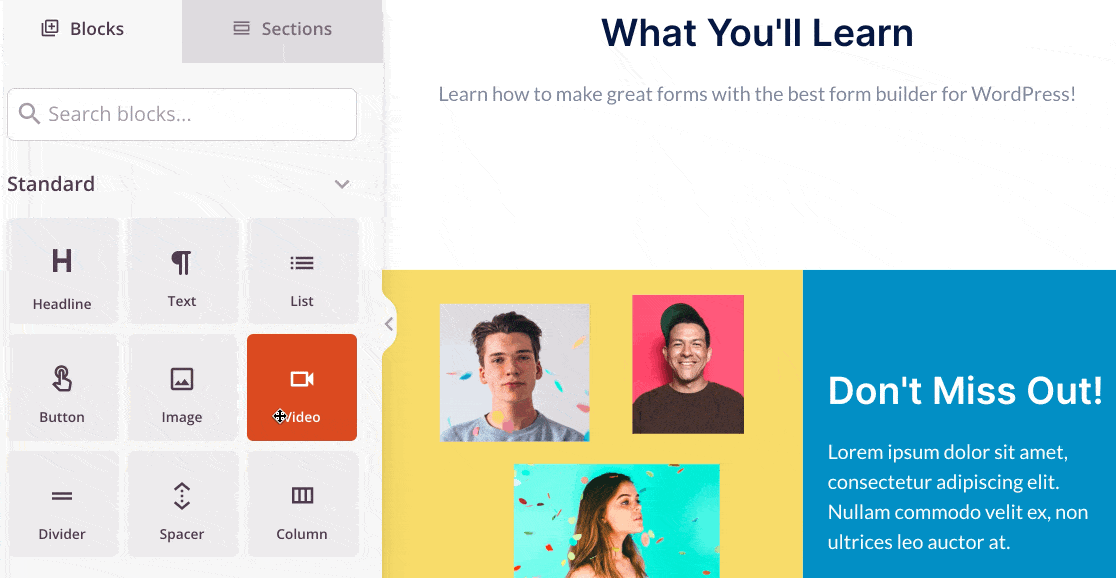
استمر وأضف كل العناصر التي تريدها حتى تنتهي صفحتك.
نحن الآن جاهزون لنشر الصفحة المقصودة للندوة عبر الويب في WordPress.
الخطوة 3: انشر صفحتك المقصودة على الويب
رائعة! تم التخطيط ونحن جاهزون لبدء البث المباشر.
للقيام بذلك ، انقر فوق حفظ » نشر في الجزء العلوي من SeedProd builder. سيؤدي هذا إلى نشر الصفحة المقصودة على موقعك.
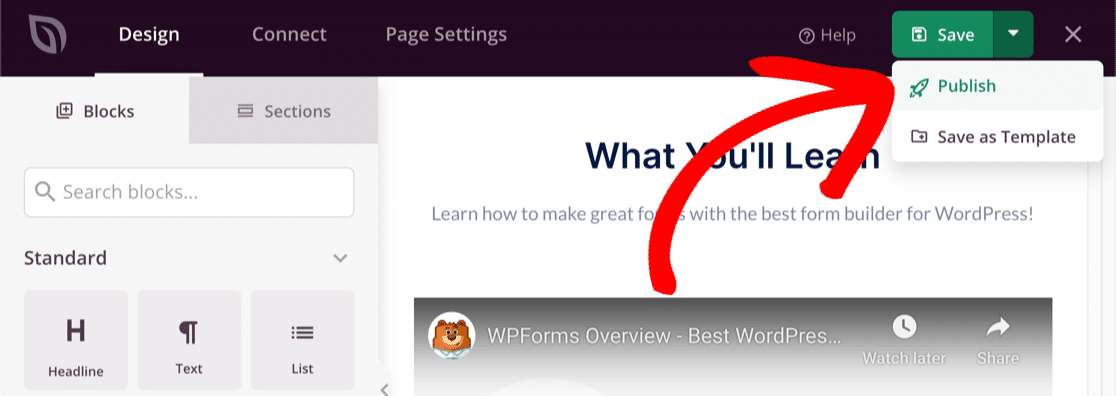
وهذا كل شيء! صفحتك المقصودة نشطة وجاهزة للمشاركة.
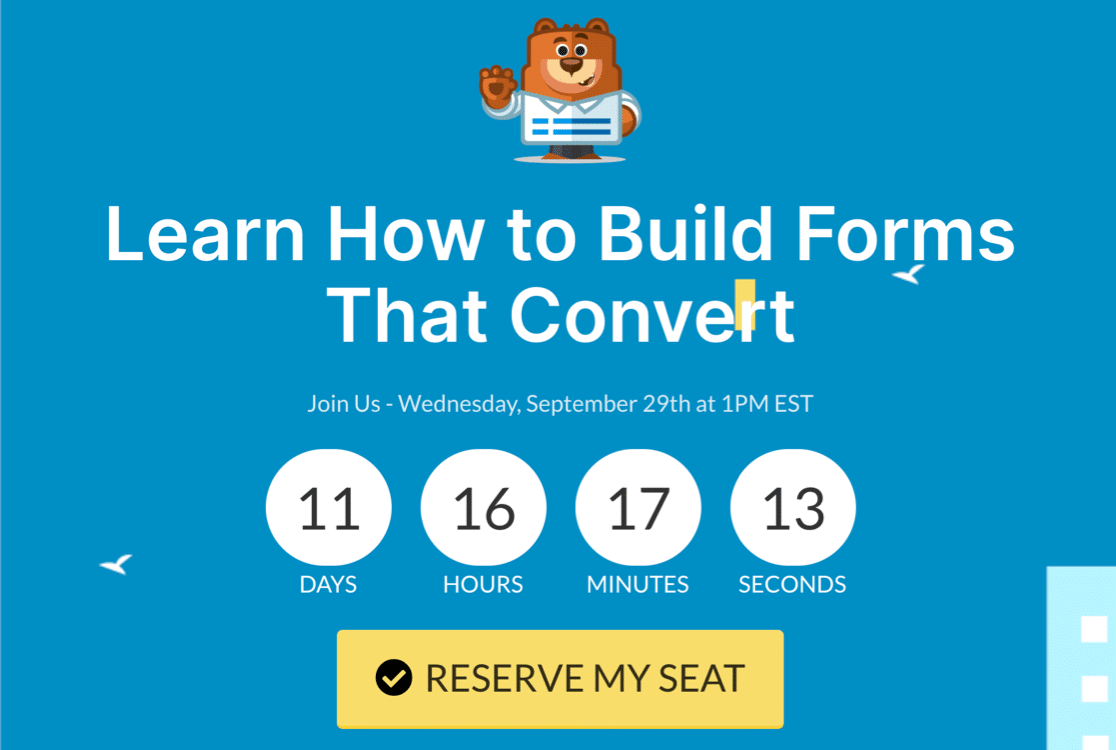
أنت الآن تعرف الطريقة السهلة لإنشاء صفحة مقصودة لندوة الويب الخاصة بـ WordPress باستخدام WPForms أو SeedProd. انطلق وجربها!
قم بإنشاء نموذج الويبينار الخاص بك الآن
الخطوات التالية: قم بعمل صفحة شكر
هل تريد إعادة توجيه الحاضرين على الويب إلى صفحة شكر مخصصة؟
من السهل حقًا إعداد هذا في WordPress. تحقق من هذا البرنامج التعليمي حول كيفية إعادة توجيه المستخدمين بعد إرسال نموذج WordPress.
على استعداد لبناء النموذج الخاص بك؟ ابدأ اليوم باستخدام أسهل مكون إضافي منشئ نماذج WordPress. يتضمن WPForms Pro نموذجًا مجانيًا للصفحة المقصودة لندوة الويب ويقدم ضمانًا لاسترداد الأموال لمدة 14 يومًا.
إذا ساعدتك هذه المقالة ، فيرجى متابعتنا على Facebook و Twitter لمزيد من البرامج التعليمية والأدلة المجانية لـ WordPress.
